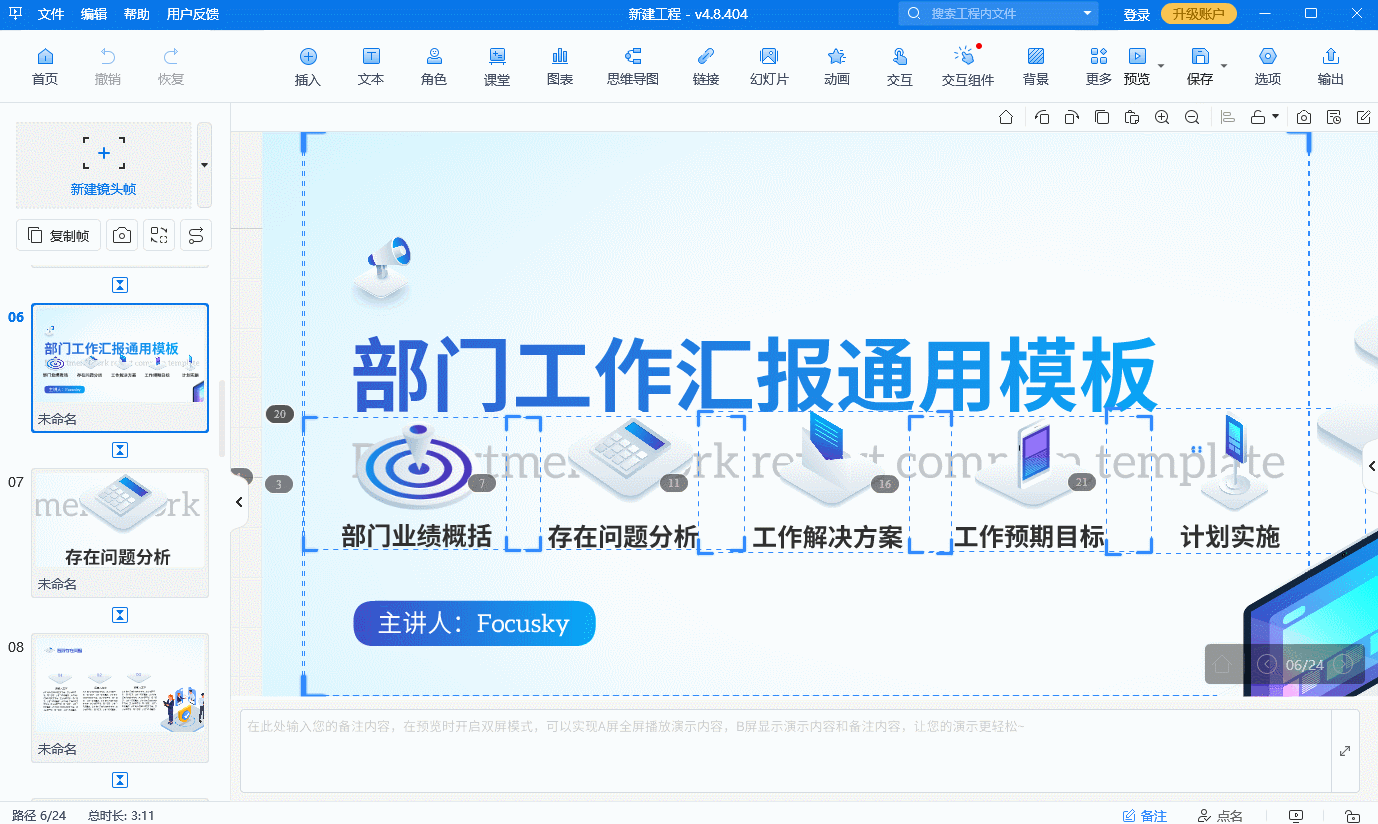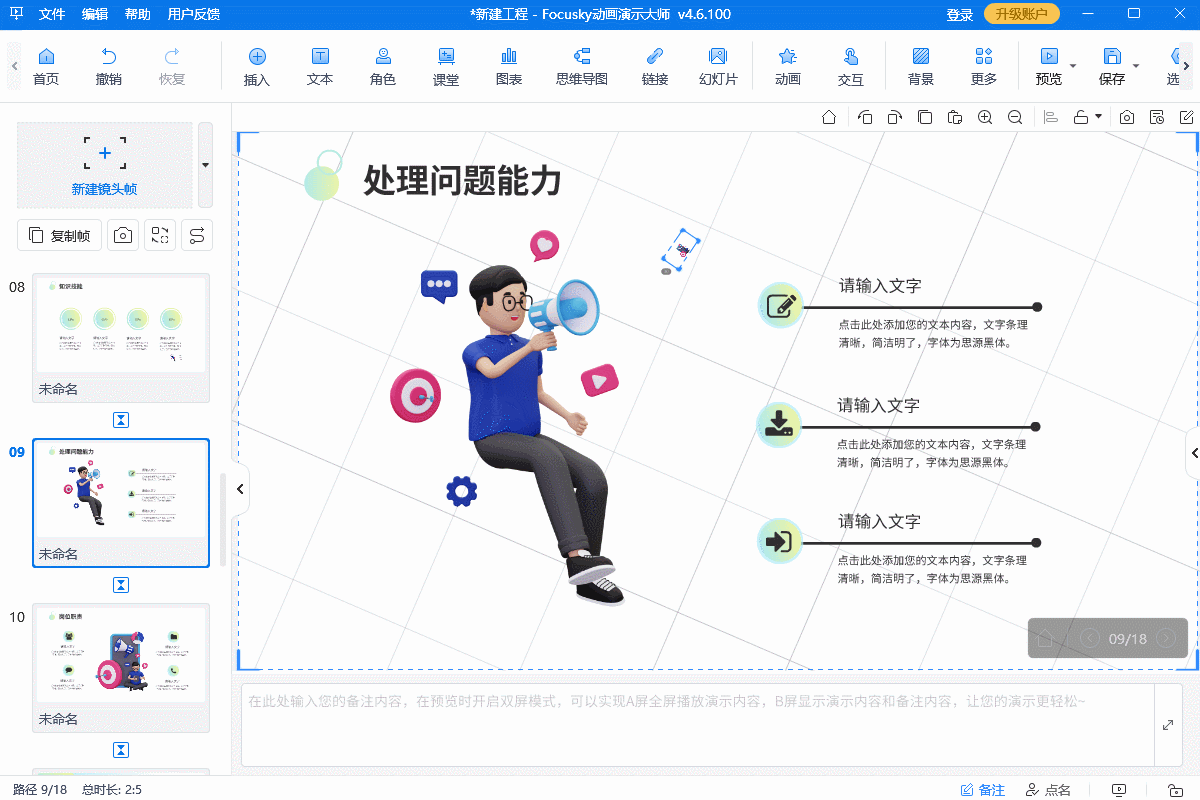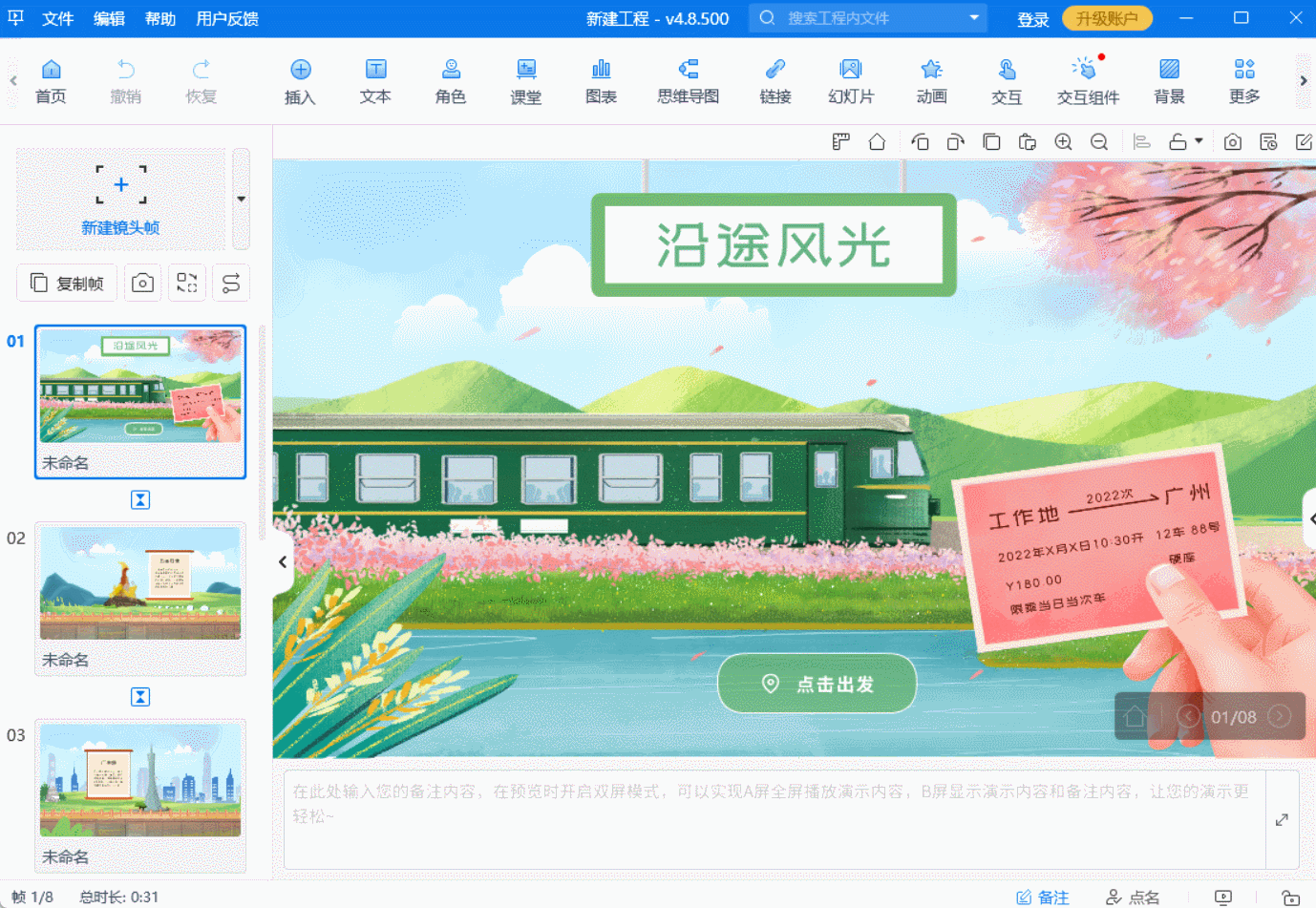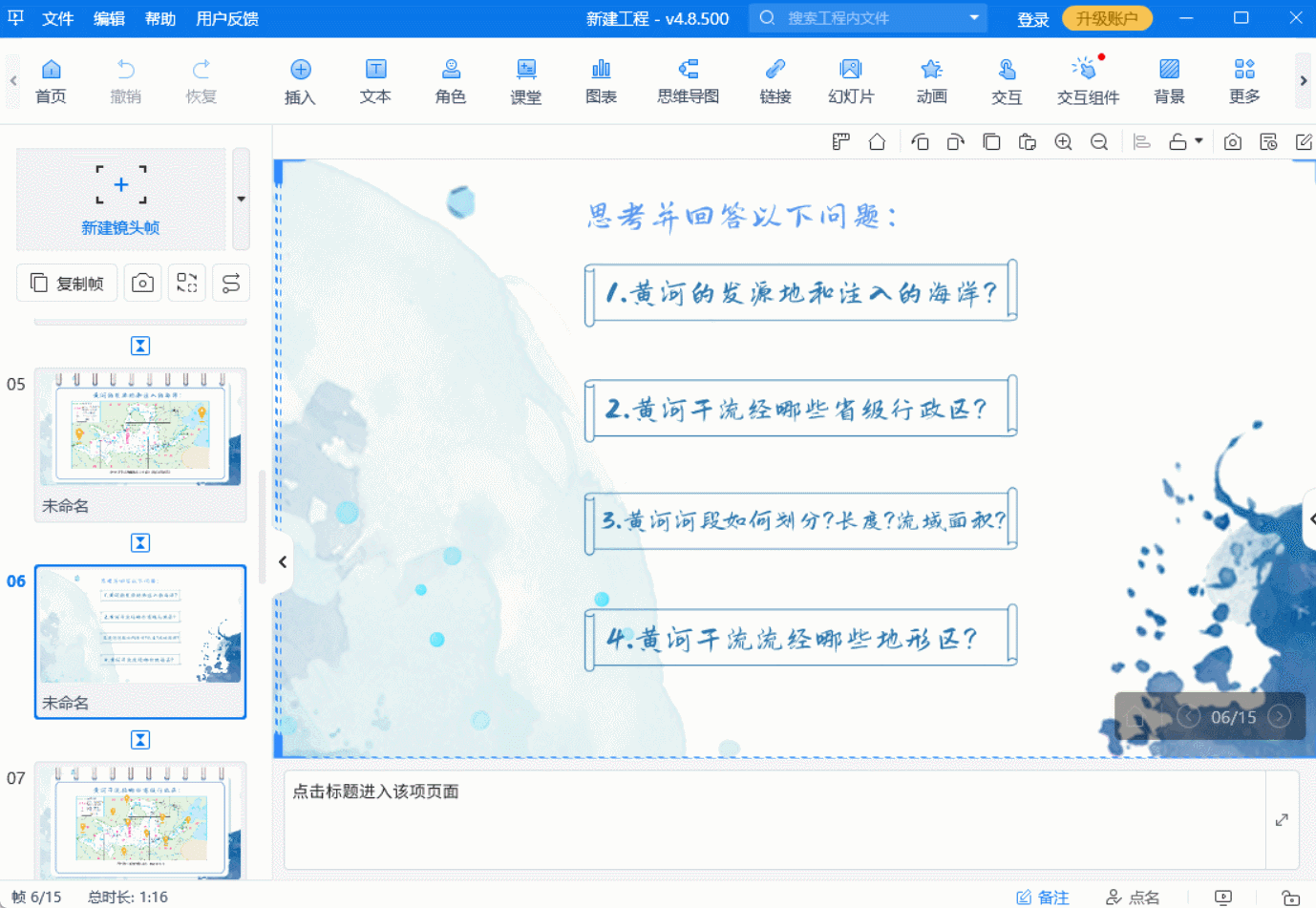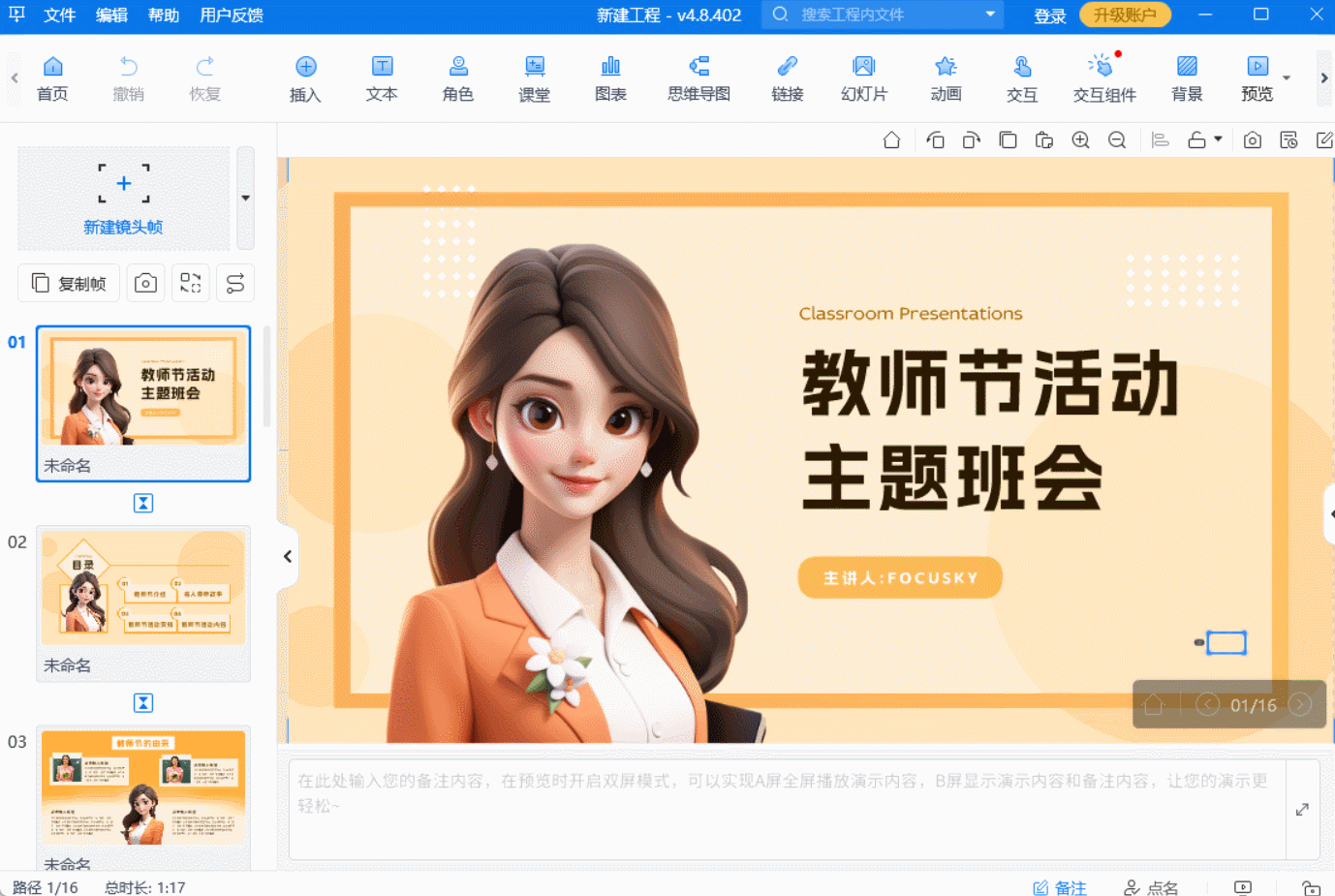动画PPT怎样制作?从构思到落地的全流程攻略
制作吸引人的动画PPT,能让内容展示更具吸引力,信息传递更高效。想要知道动画PPT怎样制作,按照从构思到落地的完整流程操作,就能轻松做出优质的动画PPT。
1、确定PPT的核心目标与受众
制作动画PPT前,先明确PPT要达成的目标和面向的人群。以产品推广PPT为例,目标是让客户产生购买欲望,受众是潜在消费者,内容就要突出产品优势、优惠活动;要是学术汇报PPT,目标是清晰展示研究成果,受众是同行或导师,就要注重数据准确性、研究逻辑。明确目标和受众后,PPT的内容和风格才能更贴合需求。
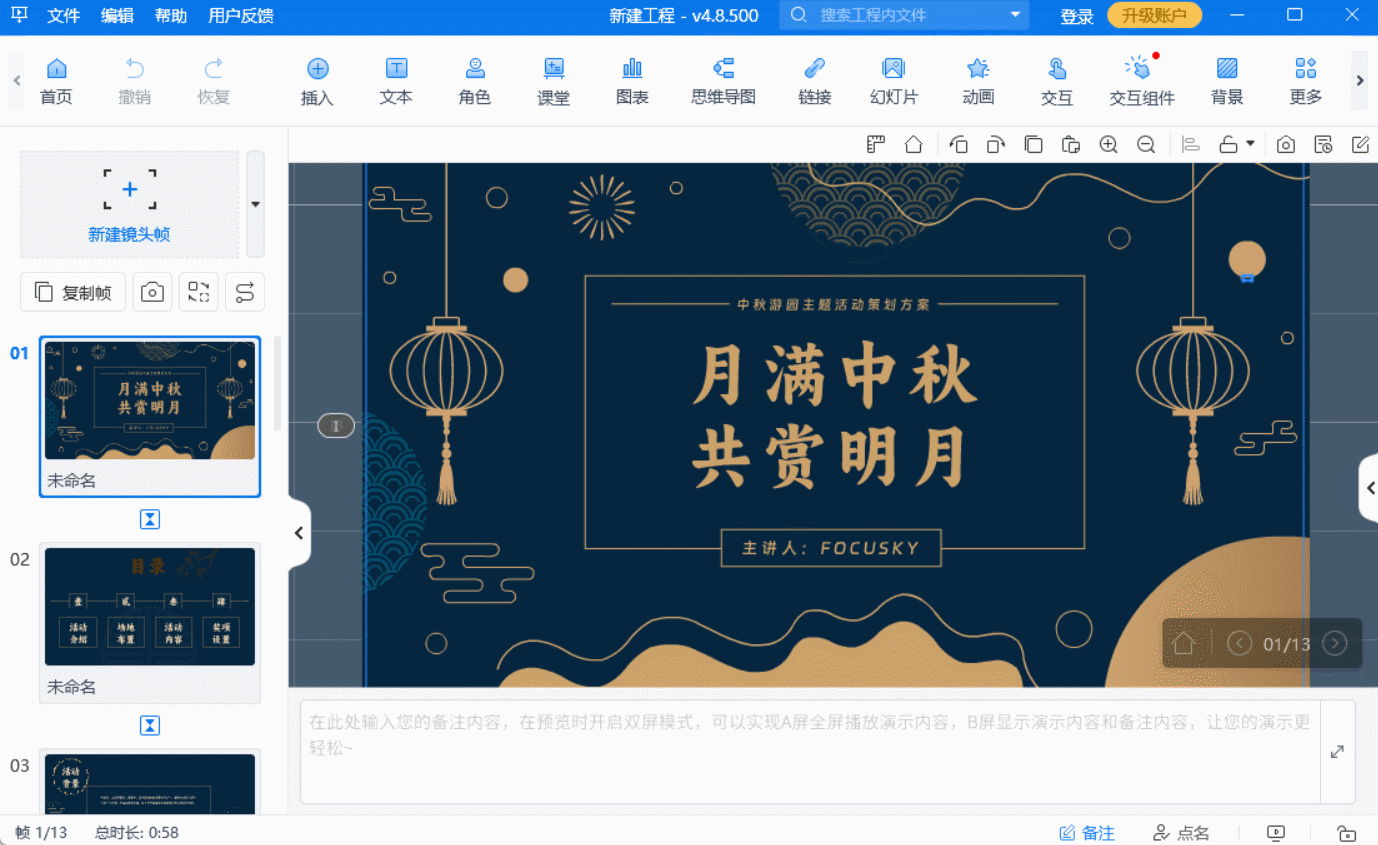
2、搭建清晰合理的PPT框架 有了明确方向,接下来搭建PPT的框架。把内容拆分成不同模块,比如产品推广PPT可以分为品牌介绍、产品亮点、使用场景、客户案例、购买方式等部分。借助思维导图梳理各模块间的逻辑关系,让内容过渡自然,观众更容易理解。 收集并处理素材
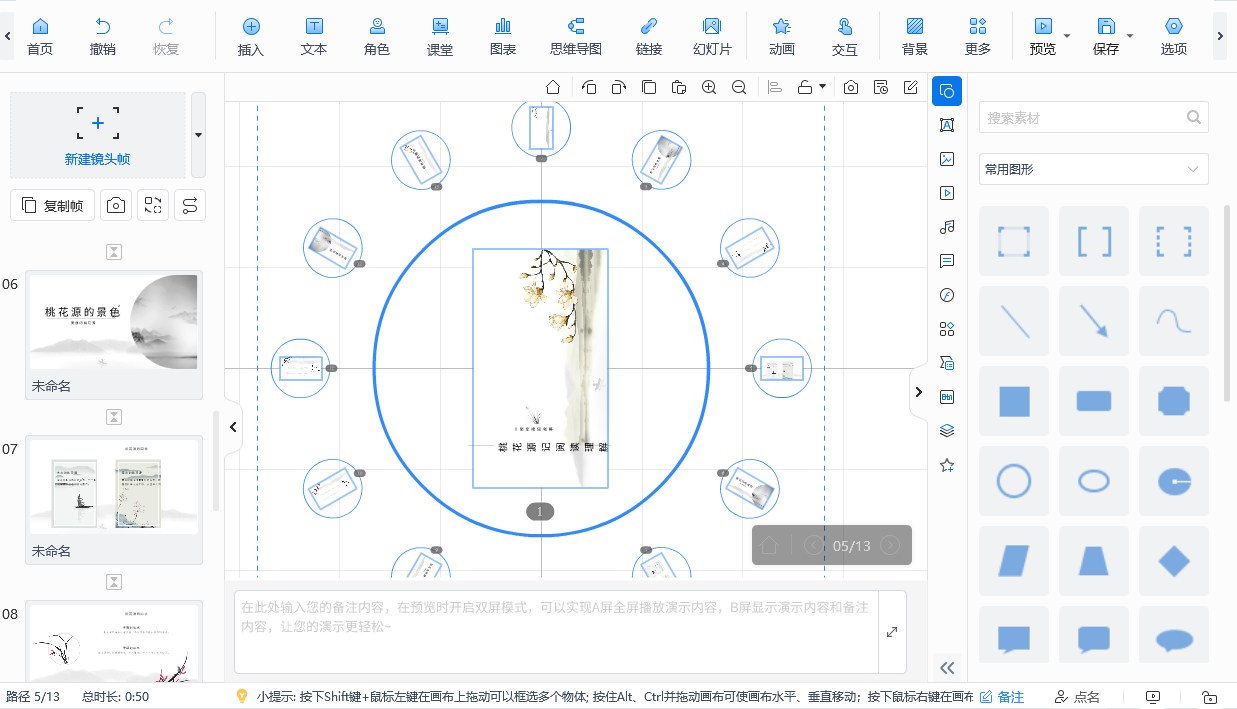
3、框架搭 建好,开准备素材。
文字方面,提炼关键词和关键语句,避免大段文字直接放到PPT上,保证信息简洁明了。图片要找高清、与主题匹配的,通过裁剪、调色等方式优化,让图片更美观。音频素材选择合适的背景音乐、旁白,提升PPT的感染力。
4、使用Focusky万彩演示大师制作PPT
进入制作环节,推荐使用Focusky软件。它和传统PPT软件不一样,采用场景与路径设计,能制作出如同3D电影般流畅的演示效果。打开Focusky,把处理好的文字、图片、音频等素材导入,将它们放置在对应的场景中。调整每个元素的大小、位置、透明度,让页面布局合理、视觉效果美观。
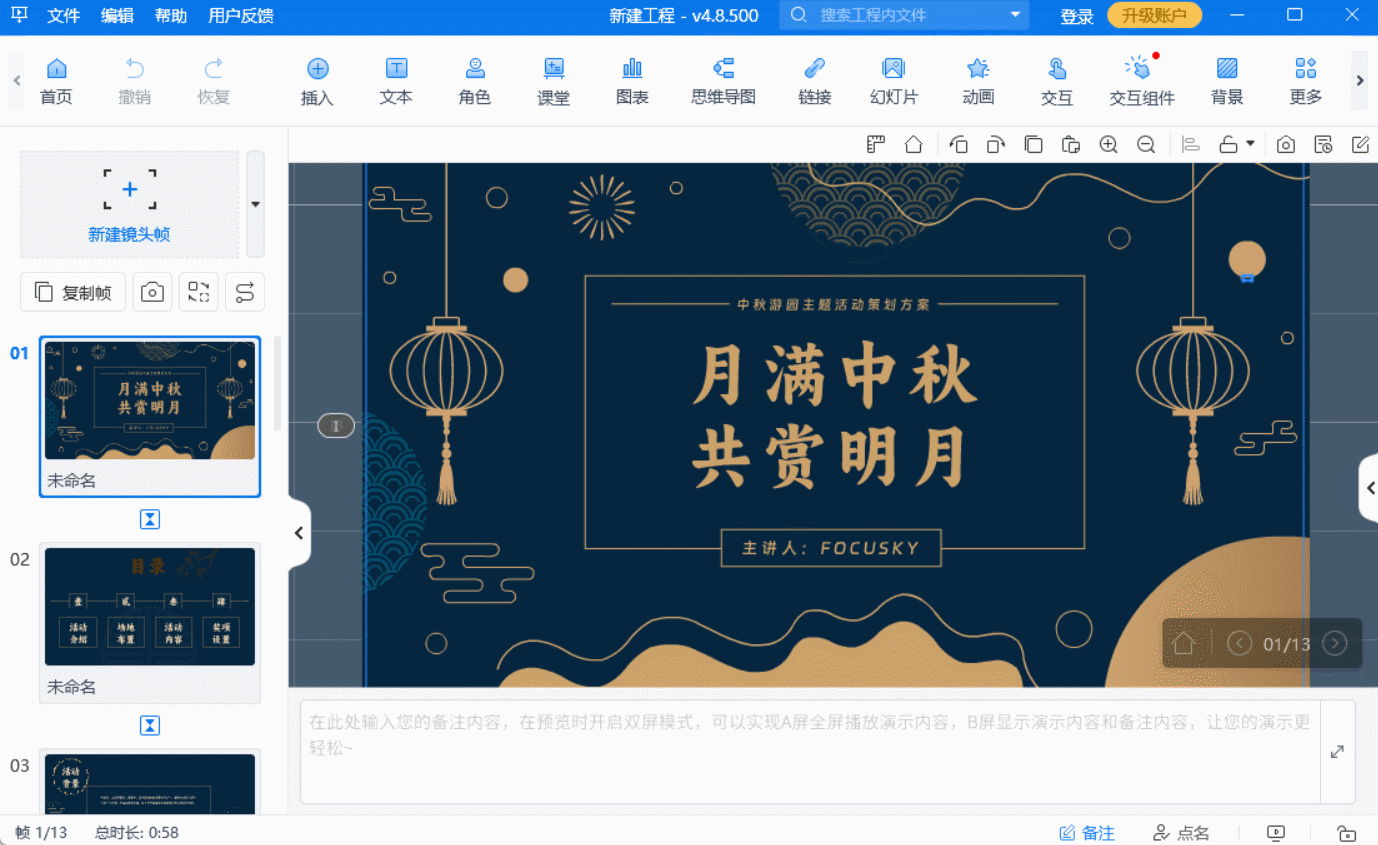
5、为PPT添加动画效果
添加动画是让PPT出彩的关键。Focusky提供丰富多样的动画效果,选中元素就能轻松设置。给标题添加放大、淡入动画,吸引观众注意力;文字段落设置逐个出现的动画,引导观众阅读节奏;图片切换时使用旋转、擦除等动画,增加趣味性。设置动画时,要注意调整速度和顺序,保证演示过程流畅自然。
6、预览检查与导出保存
动画添加完成后,对PPT进行预览,仔细检查内容是否存在错误,动画效果是否流畅。如果发现问题,及时进行修改。确认PPT没有问题后,根据使用场景选择合适的格式导出保存,常见的有视频、PDF、可执行文件等格式。

按照这些步骤,熟练运用Focusky软件,无论是工作汇报、产品展示,还是学术交流,都能制作出优质的动画PPT,让你的内容展示更出色,更好地向观众传递信息。